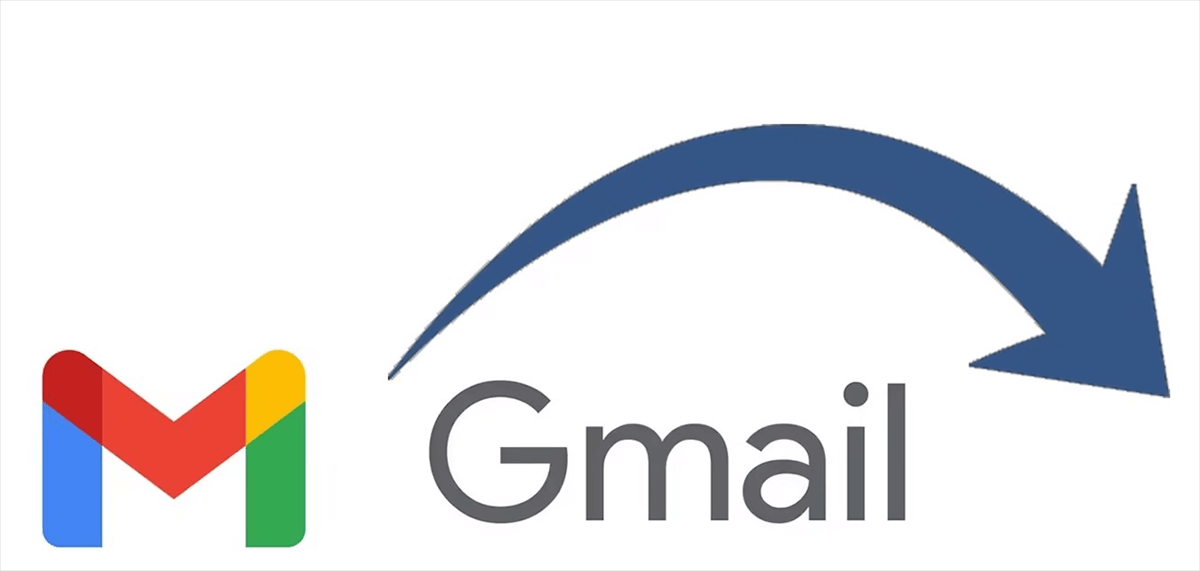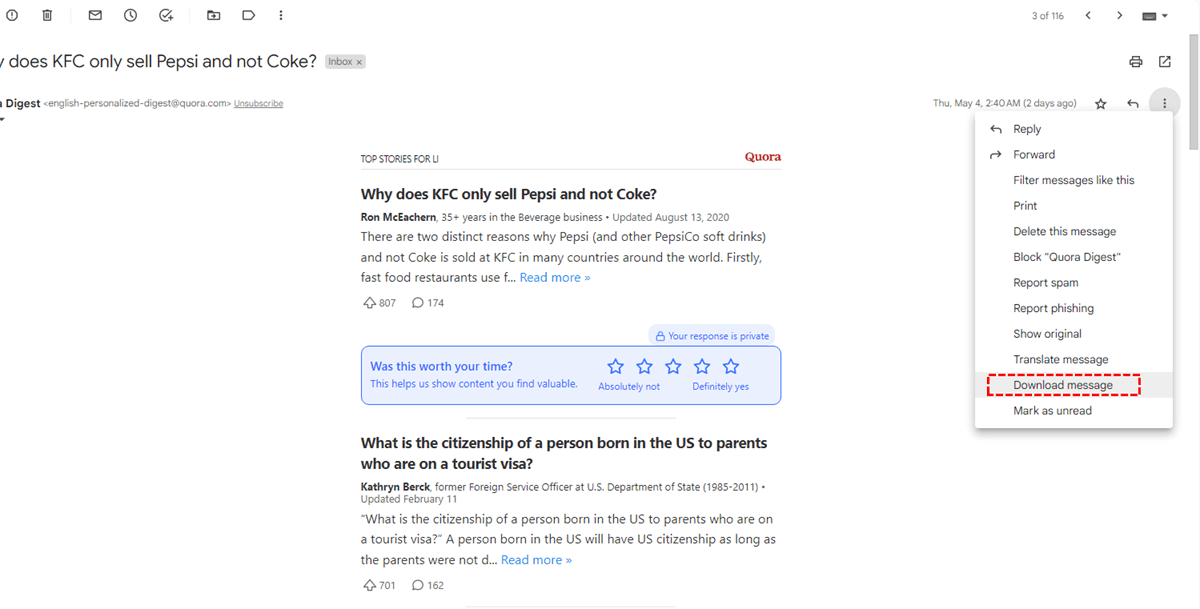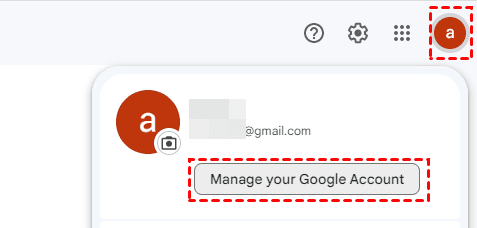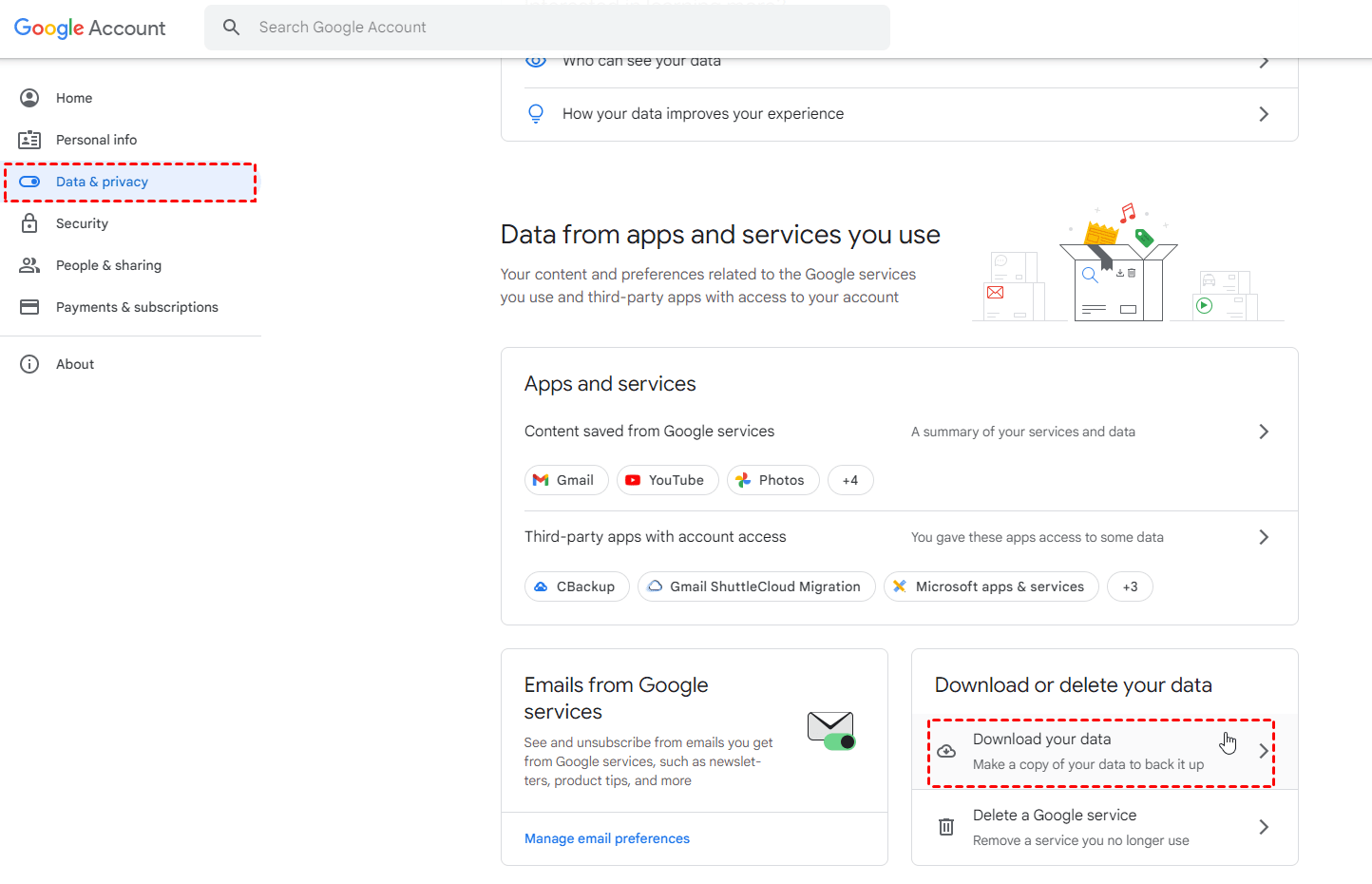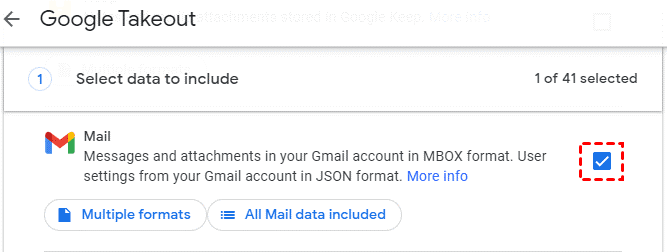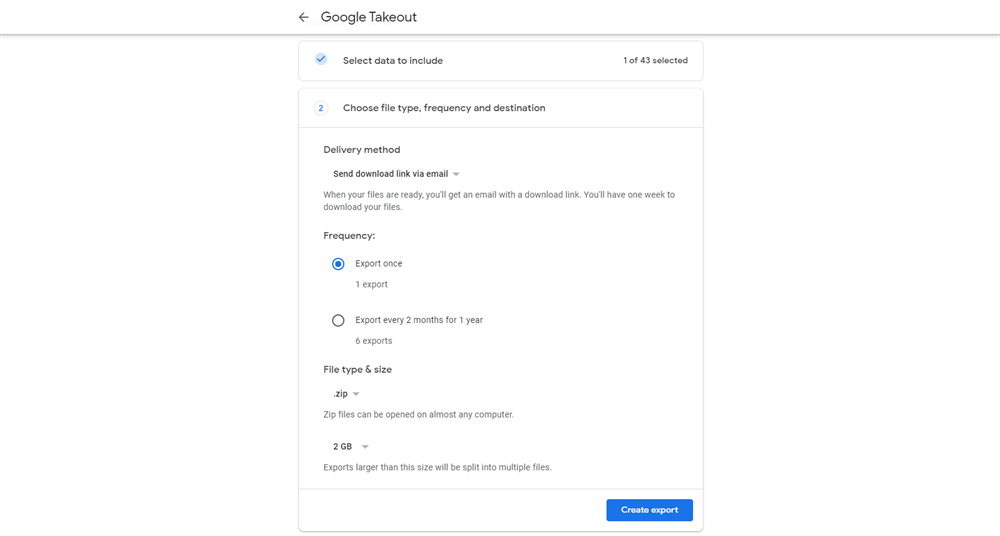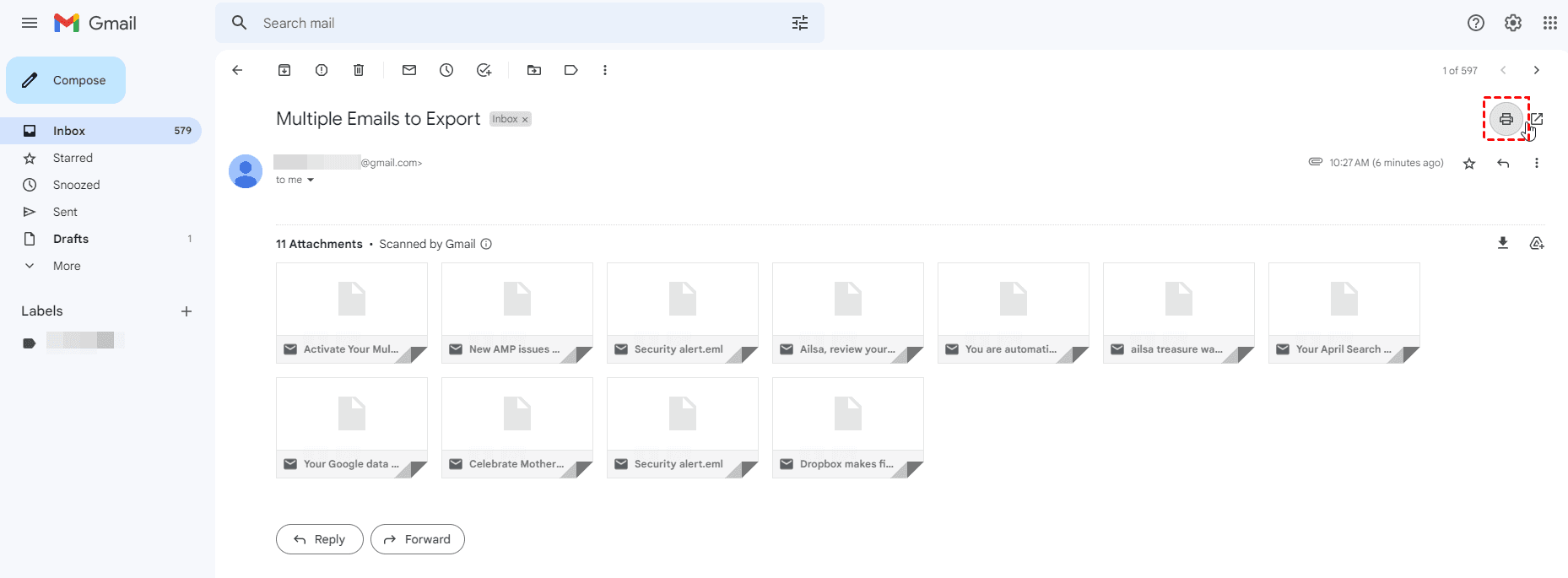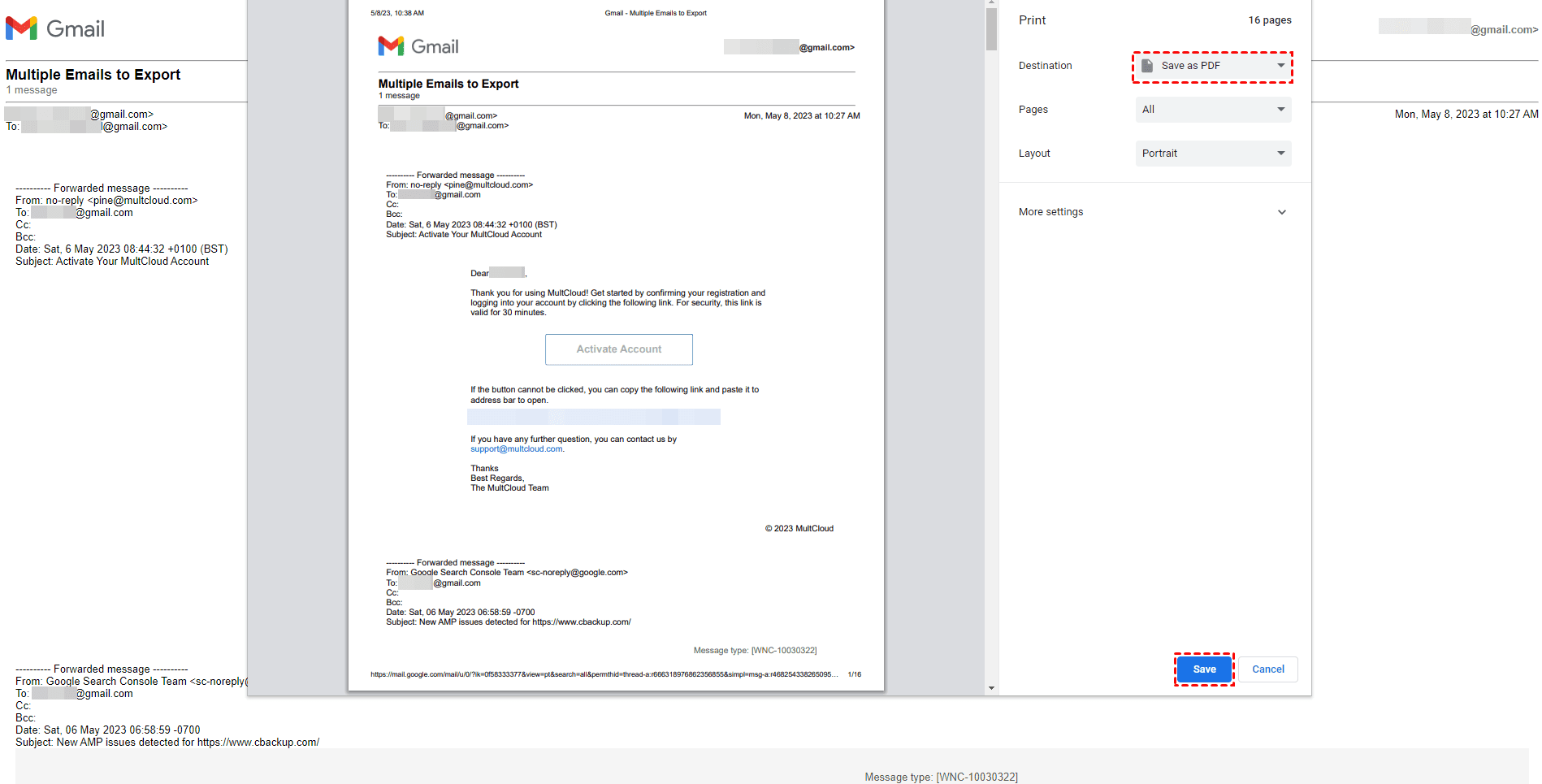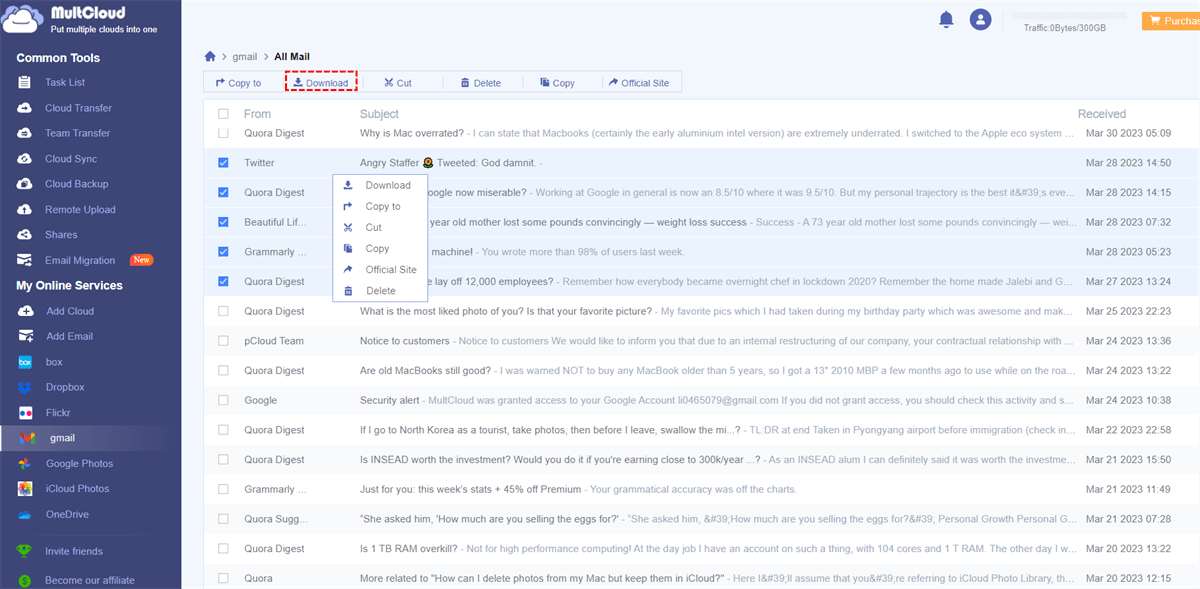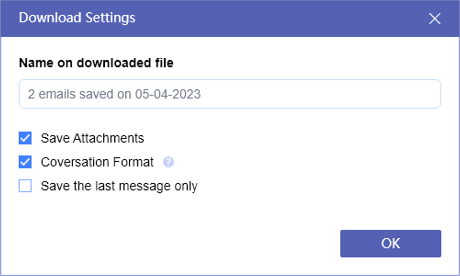Navegação rápida:
Por que copiar e-mails do Gmail para o computador?
Existem várias razões pelas quais você pode querer copiar seus e-mails do Gmail para o computador, seja considerando mudar para um novo serviço de e-mail ou simplesmente buscando um backup local para fins de registro, limpar o espaço de armazenamento do Gmail, ou desejar classificar e gerenciar os e-mails do Gmail com mais facilidade.
Ao ter uma cópia local no seu computador, você ganha a flexibilidade de mudar para um provedor de serviço de e-mails diferente ou acessar seus e-mails mesmo durante períodos de inatividade do Gmail. Além disso, fazer o download dos seus e-mails permite gerenciar de forma eficiente uma caixa de entrada sobrecarregada, fornecendo a capacidade de organizar e filtrar mensagens indesejadas de maneira mais eficaz.
Neste artigo, forneceremos um método simples sobre como copiar e-mails do Gmail para o computador, garantindo que seja acessível e compreensível, independentemente do seu nível de experiência em computadores.
Como salvar e-mails no computador a partir do Gmail | 4 formas
Existem algumas soluções para salvar e-mails do Gmail no seu computador, vamos descobrir os detalhes:
Forma 1. Baixar e-mails do Gmail via Download de Mensagem
Como mover e-mails do Gmail para o desktop? O Gmail fornece uma maneira fácil de copiar e-mails do Gmail para um desktop, baixando a mensagem. Siga as etapas abaixo para salvar o Gmail no desktop:
1. Por favor, faça login na sua conta do Gmail.
2. Abra um e-mail na sua caixa de entrada do Gmail ou em outros locais.
3. Toque no ícone de três pontos no canto superior direito e escolha Download de mensagem.
Agora, o seu e-mail do Gmail foi baixado no formato .eml e renomeado como o tópico do seu e-mail. Você precisa usar um cliente de e-mail para abrir o backup do e-mail.
Limitações: Essa forma só permite copiar um e-mail do Gmail para o desktop, não para exportar vários e-mails do Gmail em massa. E você precisa repetir essas etapas para copiar e-mails para o desktop do Gmail.
Forma 2. Baixar E-mails do Gmail via Google Takeout
Quando se trata de baixar e-mails do Gmail para o seu computador, o Gmail fornece todas as ferramentas necessárias para realizar essa tarefa com segurança e eficiência.
Ao utilizar os recursos incorporados do Gmail, você pode garantir a segurança e a integridade dos seus dados durante todo o processo de download.
Como copiar e-mail para o desktop do Gmail? Siga as etapas abaixo para salvar todos os e-mails do Gmail no desktop:
1. Por favor, faça login na sua conta do Gmail.
2. Clique no ícone do seu perfil localizado no canto superior direito.
3. Selecione "Gerenciar sua Conta do Google" no menu suspenso.
4. No lado esquerdo, escolha "Dados e privacidade" na lista de opções.
5. Role para baixo até encontrar "Baixar ou excluir seus dados" e escolha "Baixar seus dados".
6. Escolha apenas "Mail" e role para baixo para clicar em Próxima etapa.
Notas: Você pode clicar em Incluir todos os dados do Gmail para escolher alguns e-mails que deseja copiar para a área de trabalho.
7. Opte por Enviar link de download por e-mail no campo Transferir para o destino, e então configure a frequência, tipo de arquivo e tamanho para exportar.
8. Clique em Criar Exportação para salvar o Gmail na pasta da área de trabalho. Então você receberá um e-mail sobre a exportação do Google Takeout, e poderá abrir o e-mail no Gmail, em seguida começar a baixar todos os e-mails do Gmail para a pasta de Downloads, então movê-los para a pasta desejada para manter.
Seguindo essas etapas, você pode fazer o download seguro e conveniente de todos os seus e-mails do Gmail como um arquivo para acessar offline e manter em segurança.
Limitações:
- Se você tiver um grande número de e-mails no Gmail, o Google Takeout levará mais tempo para exportar, podendo levar até dias para ser concluído.
- E todos os e-mails são incluídos em um arquivo .mbox, o que torna difícil a visualização e pesquisa das informações no Gmail.
Forma 3. Imprimir E-mails do Gmail em PDF
Pode haver casos em que você precise criar um backup seguro de um único e-mail, salvando-o em seu computador ou até mesmo imprimindo-o. A ótima notícia é que você pode alcançar ambos os objetivos aprendendo como exportar e-mails do Gmail como arquivos PDF. Siga as etapas abaixo para salvar e-mails do Gmail como PDFs:
1. Faça login em sua conta do Gmail.
2. Abra o e-mail que deseja salvar na área de trabalho.
3. Localize o ícone de impressora pequeno localizado no canto superior direito do e-mail.
4. Escolha o ícone da impressora e abrirá uma janela.
5. Na janela de diálogo de impressão, altere a configuração de "Destino" para "Salvar como PDF".
6. Após fazer a seleção, clique no botão azul "Salvar".
7. Escolha o local desejado em seu computador onde você quer salvar o email como um PDF.
8. Confirme o local clicando no botão "Salvar" para copiar o email do Gmail para o desktop.
Dependendo das suas configurações, o seu leitor de PDF pode abrir automaticamente com o arquivo PDF recém-criado exibido.
Limitação: É importante observar que este método é adequado para salvar emails individuais como arquivos PDF. Se você está procurando salvar emails do Gmail no seu computador em massa, recomendamos usar a solução abaixo.
Forma 4. Salvar Todos os Emails do Gmail no Desktop
Felizmente, para salvar emails do Gmail no computador de uma vez, o poderoso gerenciador de múltiplas nuvens baseado na web MultCloud irá te ajudar muito. O MultCloud permite que você baixe todos os emails do Gmail no formato de arquivo PDF e todos os anexos ao mesmo tempo, se configurado.
Comparado com as três soluções acima sobre como copiar emails do Gmail para o desktop, o MultCloud é bastante conveniente para baixar todos os emails e anexos do Gmail de uma só vez. Além disso, você pode arquivar emails do Outlook de uma vez.
Como copiar emails do Gmail para o computador de uma só vez? Aqui estão as etapas simples para completar este trabalho com o MultCloud:
1. Por favor, registre-se para uma conta do MultCloud, então faça login.
2. To adicione um e-mail, toque em Adicionar Email > Gmail, em seguida, ele listará todas as etiquetas do Gmail como pastas.
3. Selecione a pasta Todos os emails para abri-la, em seguida, marque todos os e-mails que você deseja salvar para o desktop, escolha Download no menu superior ou no menu de contexto ao clicar com o botão direito.
4. Marque Salvar anexos e outras opções de sua preferência, em seguida, clique em OK.
Agora, todos os seus emails do Gmail foram baixados como PDFs e todos os anexos nesses emails foram transferidos também.
Importante: Você só pode converter até 50 emails em PDF se for um usuário grátis, ou desbloquear conversões ilimitadas.
Além das formas acima de fazer backup dos seus emails do Gmail, você também pode mover emails do Gmail para o Google Drive, Dropbox, OneDrive ou outros 30 serviços em nuvem diretamente, o que é mais flexível do que qualquer outra forma.

- Compartilhamento Inteligente: Compartilhe arquivos em nuvem via modo público, privado ou de origem.
- Movimentação com um clique: Transferência rápida de dados, sincronização e backup entre nuvens.
- Arquivamento por E-mail: Proteja e-mails em outras nuvens ou discos locais.
- Upload Remoto: Salve eficientemente arquivos web em nuvens via URL.
- Salve Páginas da Web como PDF/PNG: Mantenha-as localmente ou online.
- Seguro: Proteções de autorização AES de 256 bits em tempo integral e OAuth.
- Fácil: Acesse e gerencie todas as nuvens em um só lugar, com um único login.
- Abrangente: Suporte para mais de 30 nuvens e serviços no local.
FAQs sobre Copiar E-mails do Gmail para o Desktop
Q1: Como posso copiar um e-mail do Gmail para o meu desktop?
Q2: Posso salvar e-mails do Gmail diretamente no meu computador sem imprimi-los?
Q3: É possível copiar vários e-mails do Gmail para o meu computador de uma só vez?
Q4: Posso copiar e-mails do Gmail para o meu computador e ainda mantê-los na minha conta do Gmail?
Q5: Há alguma limitação para copiar e-mails do Gmail para o desktop?
Q6: A formatação dos e-mails copiados do Gmail será preservada no computador?
Conclusão
Como copiar e-mails do Gmail para o computador para fazer backup de seus e-mails para acessá-los a qualquer momento ou restaurar seus e-mails importantes do Gmail caso sejam hackeados? Neste artigo, apresentamos quatro métodos para salvar e-mails do Gmail no seu computador: Fazer o download da mensagem, Google Takeout, Imprimir e-mails do Gmail como PDF e usar o MultCloud para salvar e-mails do Gmail no seu computador.
Independentemente do método escolhido, é fundamental armazenar os e-mails baixados em um local seguro. Ao dedicar alguns minutos para baixar e fazer backup de seus e-mails do Gmail, você pode ter a tranquilidade de saber que, em caso de problemas de acesso à conta, seus e-mails valiosos estão armazenados com segurança no seu computador.
MultCloud Suporta Nuvens
-
Google Drive
-
Google Workspace
-
OneDrive
-
OneDrive for Business
-
SharePoint
-
Dropbox
-
Dropbox Business
-
MEGA
-
Google Photos
-
iCloud Photos
-
FTP
-
box
-
box for Business
-
pCloud
-
Baidu
-
Flickr
-
HiDrive
-
Yandex
-
NAS
-
WebDAV
-
MediaFire
-
iCloud Drive
-
WEB.DE
-
Evernote
-
Amazon S3
-
Wasabi
-
ownCloud
-
MySQL
-
Egnyte
-
Putio
-
ADrive
-
SugarSync
-
Backblaze
-
CloudMe
-
MyDrive
-
Cubby